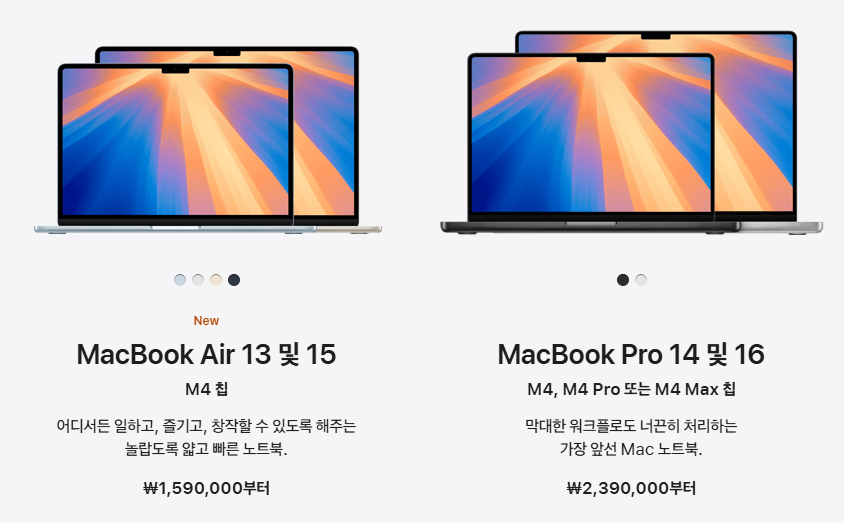드디어 베일을 벗은 Apple의 M4 MacBook 시리즈! 💻✨ Air부터 Pro 모델까지, Apple Silicon의 역사를 새로 쓰는 M4 칩은 이전 세대를 뛰어넘는 성능 향상을 보여줍니다. 특히 AI 연산을 담당하는 Neural Engine의 발전은 가히 혁명적이라고 할 수 있죠. 놀라운 점은, 이 모든 업그레이드에도 불구하고 가격은 동결되거나 오히려 인하되었다는 사실! 🤯 이번 글에서는 M4 MacBook의 디자인, 모델별 스펙, 성능 벤치마크, M3와의 비교는 물론, 여러분의 현명한 구매를 위한 팁과 필수 액세서리, 그리고 문제 해결 방법까지! 맥북 M4의 모든 것을 속 시원하게 파헤쳐 드립니다. 자, 준비되셨나요? Let's dive in!
I. 맥북 M4 시리즈: 디자인과 핵심 모델 파헤치기 ✨
M4 MacBook 시리즈는 Apple 특유의 미니멀하면서도 견고한 알루미늄 유니바디 디자인을 계승했습니다. 휴대성과 내구성은 기본, 손에 착 감기는 그립감과 고급스러운 마감은 여전하죠. 특히 M4 MacBook Air에는 '스카이 블루'라는 새로운 색상이 추가되어 신선함을 더했습니다. 🌌
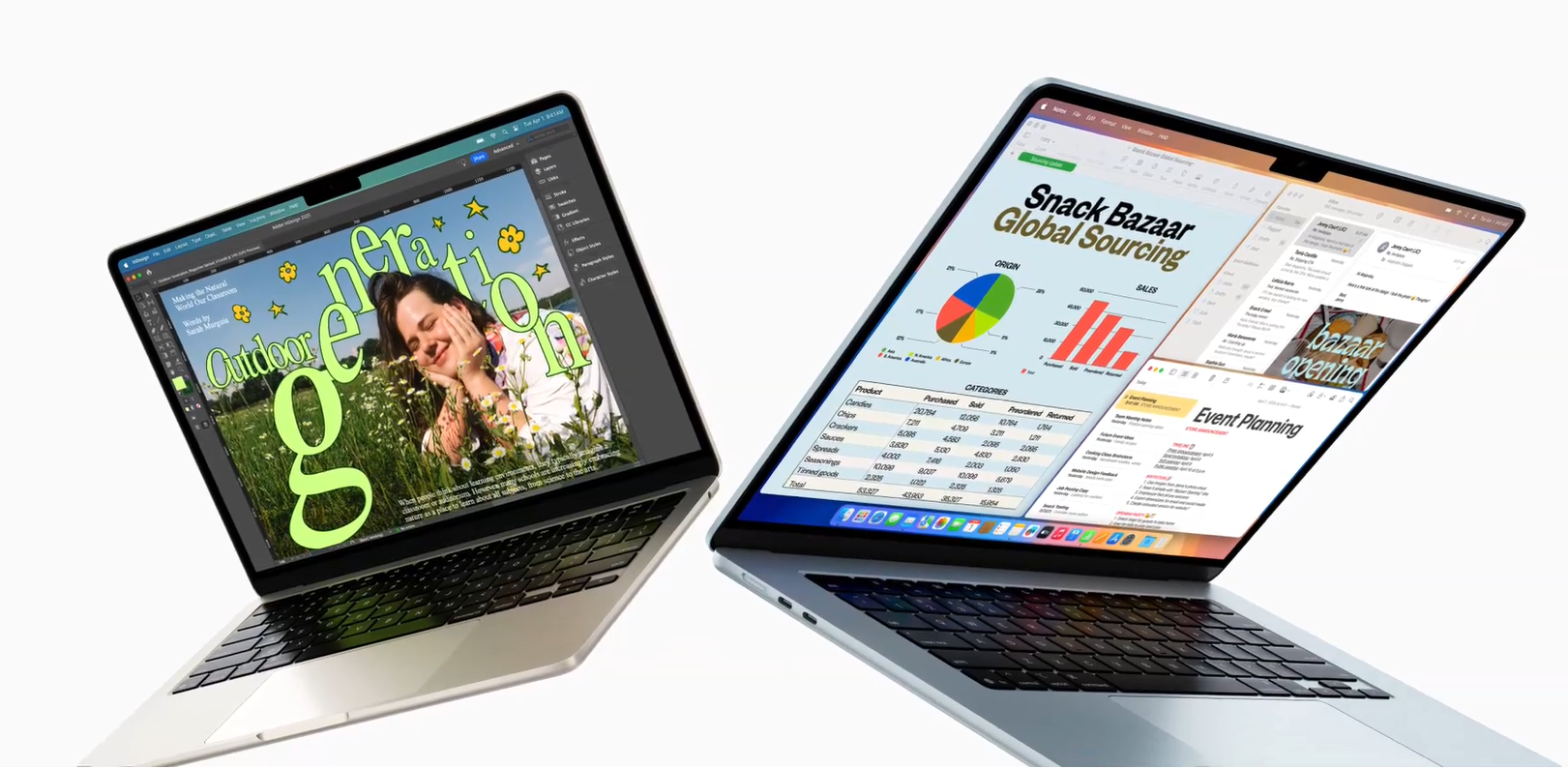
MacBook Air M4 (13인치, 15인치) 🌬️
휴대성과 조용한 사용 환경을 중시한다면 MacBook Air M4가 정답입니다. 13.6인치와 15.3인치 Liquid Retina 디스플레이 옵션으로 제공되며, 팬이 없는 디자인 덕분에 도서관에서도 눈치 볼 필요 없죠. 가장 큰 변화는 기본 RAM이 16GB로 업그레이드되었다는 점! 이제 Air에서도 웬만한 전문가급 작업을 거뜬히 해낼 수 있게 되었습니다. 🚀
- CPU: 최대 10코어 (성능 4코어 + 효율 6코어)
- GPU: 최대 10코어
- RAM: 기본 16GB (최대 32GB 구성 가능)
- 카메라: 12MP 센터 스테이지 카메라
- 배터리: 최대 18~20시간 지속
MacBook Pro M4 (14인치, 16인치) 💪
최고의 성능을 원한다면 MacBook Pro M4가 기다리고 있습니다. 14인치, 16인치 Liquid Retina XDR 디스플레이는 최대 1600니트의 밝기와 120Hz ProMotion 기술로 생생한 화면을 선사합니다. 팬을 탑재한 액티브 쿨링 시스템은 고사양 작업도 거뜬히 소화하며, M4 Pro 및 M4 Max 칩 옵션은 상상을 초월하는 성능을 제공합니다. 특히 Thunderbolt 5 포트 탑재는 미래를 위한 투자죠! ⚡
- CPU: 기본 M4 칩 10코어부터, M4 Pro/Max는 더 많은 코어 제공
- GPU: 기본 M4 칩 10코어부터, M4 Pro/Max는 더 많은 코어 제공
- RAM: 기본 16GB (M4 Max 최대 128GB 구성 가능)
- 포트: Thunderbolt 4 (기본 M4) 또는 Thunderbolt 5 (M4 Pro/Max), HDMI, SD 카드 슬롯
- 디스플레이: 나노 텍스처 글래스 옵션 (눈부심 방지)
잠깐! 💡 M4 Air 기본 RAM 16GB가 왜 중요할까요? 이전 Air 모델의 8GB RAM은 멀티태스킹이나 고사양 앱 실행 시 종종 발목을 잡았습니다. 이제 기본 RAM이 두 배로 늘면서, 별도 업그레이드 없이도 영상 편집, 대용량 사진 작업 등 이전에는 Pro 모델에서나 가능했던 작업들을 M4 Air에서도 원활하게 처리할 수 있게 된 것이죠. 이건 정말 큰 변화입니다!
"M4 칩은 단순한 업그레이드가 아닙니다. Apple Silicon의 새로운 시대를 여는 혁신입니다." – 테크 분석가
II. M4 칩 성능: 얼마나 빨라졌을까? 🚀
M4 칩은 2세대 3nm 공정으로 제작되어 성능과 전력 효율 모두 잡았습니다. CPU는 멀티코어 처리 능력이 크게 향상되었고, GPU 역시 그래픽 집약적인 작업에서 눈에 띄는 성능 향상을 보여줍니다. 하지만 가장 드라마틱한 발전은 바로 Neural Engine! M3 대비 무려 121% 성능이 향상되어 AI 및 머신러닝 작업 속도가 엄청나게 빨라졌습니다. 🤯
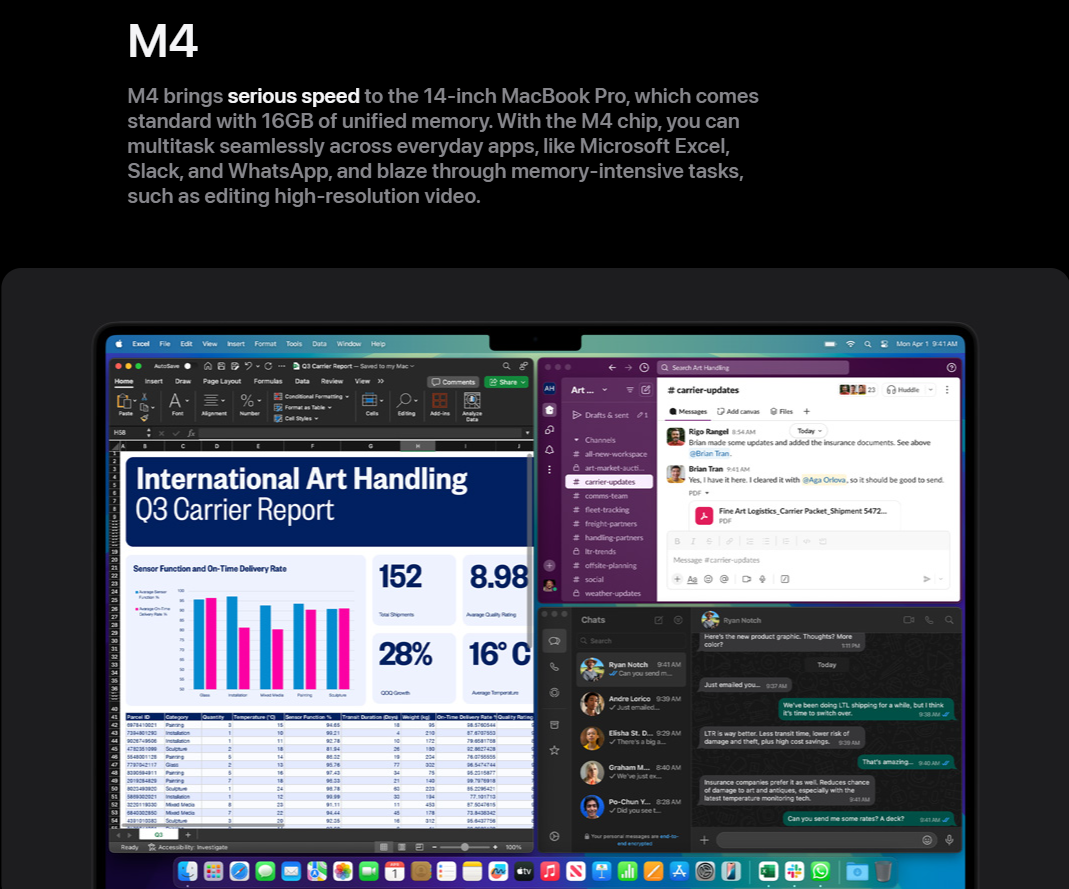
벤치마크 점수 (Geekbench 6 기준, MacBook Air M4)
- 싱글코어: 약 3,737점
- 멀티코어: 약 14,792점 (M3 대비 약 23% 향상!)
실제 사용 환경에서도 M4 MacBook은 웹 서핑, 문서 작업은 물론, Photoshop, Final Cut Pro 같은 전문가용 프로그램에서도 훨씬 쾌적하고 부드러운 경험을 제공합니다. 개발자에게도 희소식! 소프트웨어 빌드 및 프로그래밍 작업 속도가 눈에 띄게 빨라졌습니다. 다만, 팬이 없는 Air 모델은 장시간 고부하 작업 시 열 관리로 인해 성능이 다소 저하될 수 있다는 점은 참고하세요. (이럴 땐 Pro가 답! 😉)
여기서 잠깐! 🧠 Neural Engine 121% 향상의 의미는? AI와 머신러닝은 이제 우리 생활 깊숙이 들어와 있죠. 사진/영상 편집, 스마트 비서, 개발 도구 등 다양한 분야에서 활용됩니다. 강력해진 Neural Engine은 이런 AI 기반 작업들을 CPU나 GPU의 부담 없이 훨씬 빠르고 효율적으로 처리하게 해줍니다. "Apple Intelligence"와 같은 AI 기능들이 더욱 강력해질 것을 예고하는 부분이기도 하죠!
III. M4 vs M3: 무엇이 달라졌나? 🤔
M4 칩은 M3 대비 확실한 성능 향상을 이뤄냈습니다. CPU 멀티코어 점수는 약 23-25% 증가했고, Neural Engine은 앞서 말했듯 121%나 빨라졌죠! M4 Air는 M3 Air보다 CPU 코어도 2개 더 많습니다. GPU 성능 역시 전반적으로 약 21% 향상되었고, 메모리 대역폭도 20% 늘어나 시스템 반응 속도가 더 빨라졌습니다.
MacBook Air M3 vs M4 Air 주요 비교
| 특징 | MacBook Air M3 (2024년) | MacBook Air M4 (2024년) |
|---|---|---|
| 칩셋 | M3 | M4 |
| 기본 RAM | 8GB | 16GB |
| 최대 RAM | 24GB | 32GB |
| CPU 코어 | 8코어 | 10코어 |
| Neural Engine 향상 | - | M3 대비 121% 향상 |
| 외장 디스플레이 | 최대 1대 | 최대 2대 (6K) |
| 카메라 | 1080p | 12MP Center Stage |
| 새로운 색상 | 없음 | 스카이 블루 추가 |
M4 Air의 가장 큰 매력은 기본 RAM 16GB와 최대 2대의 외장 디스플레이 지원입니다. 이는 M4 Air를 단순한 '보급형'이 아닌, 웬만한 '프로슈머'급 작업도 가능한 강력한 머신으로 격상시켰습니다. 가격은 거의 그대로 유지하면서 이 정도 업그레이드라니, 정말 매력적이지 않나요? 😉 물론, 할인된 M3 모델도 여전히 가성비 좋은 선택이 될 수 있습니다.
가격 정책의 비밀! 🤫 Apple은 M4 모델의 가격을 안정적으로 유지하면서도 기본 RAM이나 연결성 같은 핵심 기능을 대폭 업그레이드했습니다. 이건 단순히 가격을 낮추는 것보다 더 똑똑한 전략이죠. 같은 값에 더 많은 가치를 제공함으로써, 사용자들이 자연스럽게 최신 기술을 받아들이도록 유도하는 것입니다. 역시 Apple 답네요!
핵심 포인트 💡
M4 칩은 CPU, GPU, 특히 Neural Engine에서 엄청난 성능 향상을 이뤘습니다. M4 Air는 기본 RAM 16GB와 듀얼 모니터 지원으로 활용도가 대폭 높아졌고, M4 Pro는 Thunderbolt 5와 강력한 쿨링 시스템으로 전문가에게 최적화되었습니다. 가격은 동결 또는 인하되어 가성비까지 챙겼죠!
IV. 맥북 M4 구매자를 위한 완벽 가이드 🛒
자, 이제 어떤 M4 MacBook을 선택해야 할지 고민이시죠? 여러분의 필요에 딱 맞는 모델을 고를 수 있도록 가이드를 준비했습니다!
모델 선택: Air vs Pro, 그리고 화면 크기
- MacBook Air M4: 일반 사용자, 학생, 문서 작업, 웹 서핑, 가벼운 사진/영상 편집이 주 목적이라면 Air가 최고의 선택입니다. 얇고 가벼워 휴대성도 뛰어나죠. 🎒
- MacBook Pro M4: 고사양 영상 편집, 3D 렌더링, 전문 음악 작업, 대규모 개발 프로젝트 등 무거운 작업을 주로 한다면 Pro를 선택하세요. 강력한 성능과 쿨링 시스템, 최고의 디스플레이가 여러분을 기다립니다. 🖥️
- 화면 크기:
- 13/14인치: 휴대성을 중시한다면 이 크기가 적합합니다. 다만, 데스크 작업 시에는 외부 모니터 사용을 강력 추천해요!
- 15/16인치: 넓은 작업 공간이 필요하다면 큰 화면이 좋습니다. 데스크탑 대용으로도 훌륭하죠.
솔직한 자기 평가가 중요해요! 🧐 M4의 성능이 아무리 뛰어나도, 웹 서핑이나 문서 작업만 한다면 M3로도 충분할 수 있습니다. 자신의 주 사용 목적을 정확히 파악하는 것이 현명한 소비의 첫걸음입니다.
사용자 프로필별 추천 구성
- 초급/일반 사용자 (M4 Air 13인치): 10코어 CPU, 8코어 GPU, 16GB RAM, 256GB SSD.
- 중급/디자인 학생/가벼운 크리에이터 (M4 Air 13/15인치): 10코어 CPU, 10코어 GPU, 16GB RAM, 1TB SSD.
- 전문가/헤비 크리에이터/개발자 (M4 Pro 14/16인치):
- 가성비 Pro: 14인치 기본 M4 Pro (10코어 CPU, 10코어 GPU, 16GB RAM)
- 고급 Pro: 16인치 M4 Pro (14코어 CPU, 20코어 GPU, 24GB+ RAM, 512GB+ SSD)
- 최상급: M4 Max 탑재 모델 (궁극의 성능을 원한다면!)
가격 및 할인 꿀팁 💰
M4 MacBook Air 13인치는 159만원부터, M4 MacBook Pro 14인치는 239만원부터 시작합니다. 하지만 정가로만 살 순 없죠! 😉
- 교육 할인: 학생 및 교직원이라면 큰 폭의 할인을 받을 수 있습니다. AppleCare+도 할인! (놓치지 마세요!)
- 리테일러 프로모션: 쿠팡, 11번가 같은 오픈마켓에서 카드 할인 등을 통해 더 저렴하게 구매할 수도 있습니다.
- 보상 판매: 사용하던 구형 Mac을 반납하고 크레딧을 받아 새 제품 구매에 활용하세요.
V. 필수 액세서리 및 에코시스템 강화 🛡️
새 맥북을 더욱 강력하게 만들어 줄 액세서리들을 소개합니다! 이것만 있으면 작업 효율이 수직 상승할 거예요. 📈
1. 외장 저장 장치 (SSD/HDD) 💾
맥북 내부 저장 공간은 비싸죠? 😭 대용량 파일 관리를 위해선 외장 SSD가 필수입니다. 4K 영상 편집에는 최소 1,000MB/s 속도를, Windows와 함께 쓴다면 ExFAT 포맷을 추천합니다. 고성능 SSD는 발열이 심하니 방열판 있는 케이스도 중요해요!
- 추천 SSD: 삼성 980 Pro, 솔리다임 P44 Pro, WD Blue SN570
- 추천 외장 케이스: 오리코 M.2 NVME, JEYI i9x
- 추천 휴대용 SSD: 삼성 포터블 T7, WD My Passport Ultra For Mac
🚨 열 관리 주의보! 고속 외장 SSD의 성능을 제대로 뽑아내려면 인클로저(케이스)의 열 관리 능력이 매우 중요합니다. 저렴한 케이스는 비싼 SSD의 성능을 반감시킬 수 있어요!
2. 멀티 포트 허브 및 어댑터 🔗
맥북의 단출한 포트 구성... USB-A 장치, HDMI 모니터, SD카드, 유선랜 연결하려면 멀티 포트 허브는 선택이 아닌 필수입니다. PD 충전(100W 권장), 4K 60Hz HDMI, 고속 USB-A 포트, SD카드 리더, 이더넷 포트가 있는지 확인하세요.
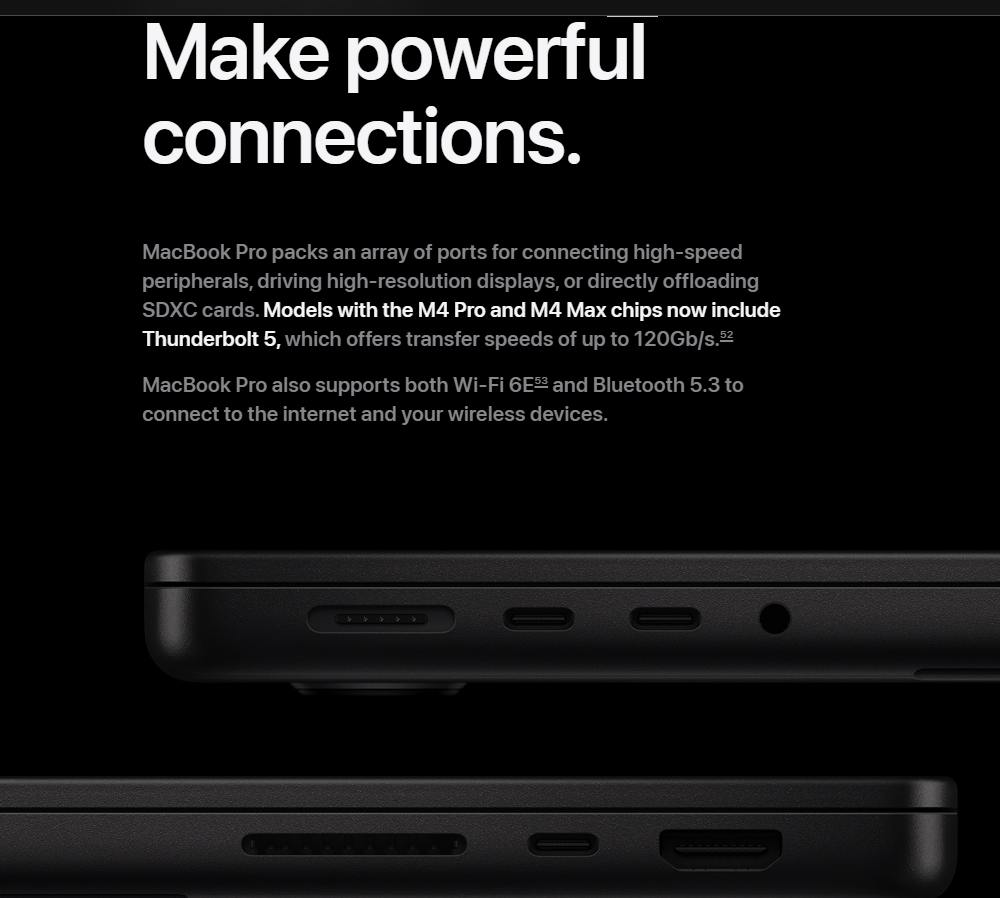
- 추천 브랜드: Belkin (MFi 인증, 안정성 우수)
3. 작업 공간 최적화 아이템 (스탠드, 키보드, 트랙패드) ergonomics
장시간 작업에도 편안함을 유지하려면 인체공학적 환경이 중요합니다. 맥북 스탠드로 화면 높이를 맞추고, 외장 키보드와 마우스/트랙패드를 사용해 보세요. 거북목 안녕! 👋
- 추천 아이템: Apple Magic Keyboard, Magic Trackpad, Magic Mouse, 기계식 키보드, 다양한 디자인의 맥북 스탠드
- 전문가라면? Thunderbolt 도킹 스테이션 하나면 케이블 하나로 모든 주변기기와 전원 연결 끝! 데스크가 깔끔해집니다.
총 소유 비용을 생각하세요! 💸 맥북 본체 가격 외에도 이런 액세서리 비용까지 고려해야 진정한 '맥북 세팅' 예산이 나옵니다. 처음부터 계획에 포함하는 것이 좋아요.
VI. 흔한 맥북 문제 해결사! 🛠️
아무리 완벽해 보이는 맥북도 가끔 말썽을 부릴 때가 있죠. 당황하지 마세요! 간단한 문제 해결 팁을 알려드립니다.
1. 전원이 안 켜져요! / 부팅이 안 돼요! 😱
- 기본 체크: 전원 케이블 연결 상태, 콘센트 작동 여부 확인. 다른 어댑터나 케이블로 테스트.
- 강제 재시동: 전원 버튼을 10초간 꾹 눌러 껐다가 다시 켜보세요.
- 주변기기 분리: 프린터, USB 허브 등 모든 액세서리를 빼고 재시동. (가끔 얘네가 범인!)
- SMC/NVRAM 재설정 (Intel 맥만 해당): 구형 Intel 맥이라면 시도해볼 만합니다. (M 시리즈는 해당 없음)
진단이 먼저! 👨⚕️ 무작정 서비스센터로 달려가기 전에, 간단한 원인부터 차근차근 점검해보세요. 의외로 쉽게 해결될 수 있습니다.
2. 갑자기 멈췄어요! / 프로그램이 응답 없어요! 🥶
- 강제 종료:
Command + Option + Esc키로 응답 없는 앱 강제 종료. - 활성 상태 보기:
Finder > 응용 프로그램 > 유틸리티 > 활성 상태 보기에서 CPU나 메모리를 과도하게 쓰는 프로세스 확인 후 종료. - 디스크 공간 확보: 용량 부족은 시스템 불안정의 주범! 불필요한 파일, 캐시 정리.
- 디스크 유틸리티: 디스크 오류 검사 및 복구 실행.
- 안전 모드 부팅: 특정 프로그램 충돌인지 확인할 때 유용.
평소 관리가 중요! 💪 CPU, 메모리, 디스크 사용량을 주기적으로 확인하고 정리하는 습관이 맥북을 건강하게 오래 쓰는 비결입니다. 예방이 최고의 치료!
3. 저장 공간이 부족해요! 😭
어느새 꽉 차버린 저장 공간, 어떻게 관리할까요?
- macOS 저장 공간 최적화 기능 활용: iCloud에 파일 저장, 본 영화 자동 삭제 등.
- 크고 오래된 파일 정리: 외장 하드로 옮기거나 과감히 삭제! (CleanMyMac 같은 툴도 유용)
- 휴지통 비우기 습관화: 휴지통에 있어도 공간은 차지해요!
- 다운로드 폴더 정리: 은근히 쌓이는 곳이죠.
- 불필요한 앱 삭제, 메일 정리, 오래된 백업 삭제도 잊지 마세요.
# 터미널에서 대용량 파일 찾아보기 (예: 1GB 이상 파일 검색)
sudo find / -size +1G -ls위 명령어는 터미널에서 1GB가 넘는 파일을 찾는 예시입니다. (주의: 시스템 파일을 건드리지 않도록 조심하세요!)
VII. 맥북 수리 및 서비스 정보 🏥
만약 자가 해결이 어렵다면 전문가의 도움이 필요합니다. 수리 비용과 AppleCare+에 대해 알아봅시다.
일반적인 수리 비용 (예상)
LCD 교체는 가장 흔하면서도 비용이 많이 드는 수리 중 하나입니다. 모델에 따라 다르지만, MacBook Pro M1/M2 13인치는 약 34만원, M3 Pro 16인치는 약 65만원 정도 예상됩니다. M4 모델은 최신이라 비용이 더 높을 수 있으니 공식 서비스센터에 문의하는 것이 정확합니다. 😥
- Mac 전체 점검 및 내부 청소: 약 6만 9천원
- macOS 클린 설치: 약 5만 5천원
AppleCare+는 보험! 🛡️ 수리비가 만만치 않죠? 이럴 때 AppleCare+가 빛을 발합니다. 보증 기간을 3년으로 연장해주고, 우발적인 손상도 저렴한 자기부담금으로 수리 가능합니다. 특히 고가의 Pro 모델 사용자나 덜렁대는(?) 분들께 강력 추천! 교육 할인도 있으니 학생이라면 꼭 챙기세요.
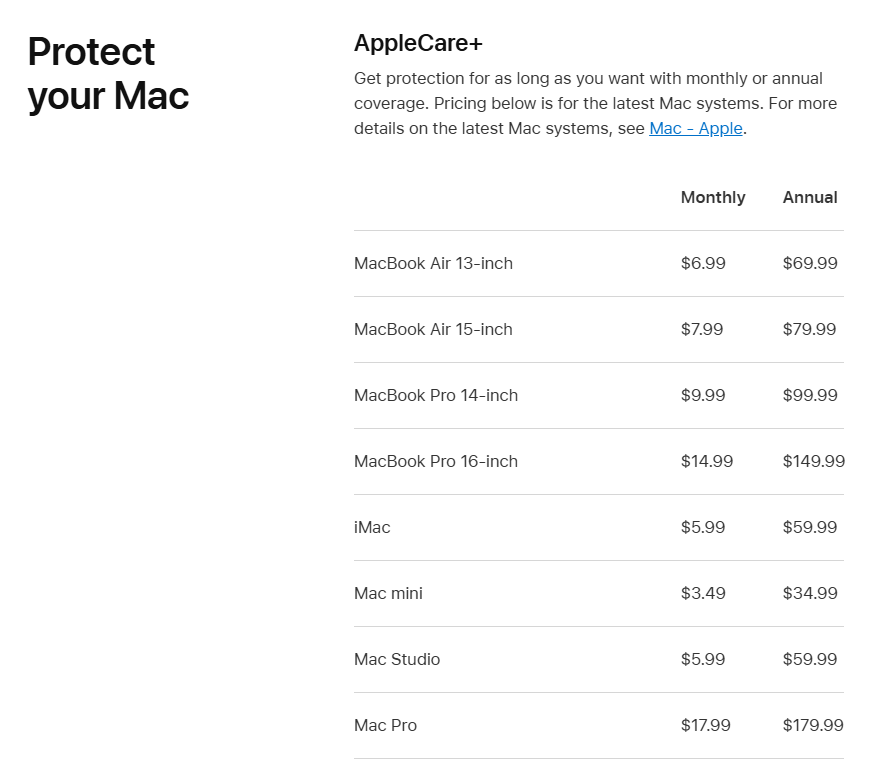
VIII. 결론: 나에게 맞는 M4 맥북은? 🏁
M4 시리즈는 Apple이 개인용 컴퓨터 시장에서 성능과 효율성의 기준을 다시 한번 높였음을 증명합니다. 특히 강력해진 AI 기능과 개선된 기본 사양은 정말 매력적이죠. 그럼, 최종적으로 어떤 모델을 선택해야 할까요?
최종 추천! 🎯
- 일상 사용자 / 학생 / 가벼운 전문가: MacBook Air M4 (13/15인치)가 정답입니다. 16GB 기본 RAM과 듀얼 모니터 지원으로 웬만한 작업은 모두 커버 가능! 예산이 정말 중요하다면 할인된 M3도 좋은 선택입니다.
- 전문 크리에이터 / 고사양 작업 개발자: 고민할 필요 없이 MacBook Pro M4 (14/16인치)입니다. 강력한 성능, 뛰어난 디스플레이, 첨단 포트까지! 여러분의 창의력을 마음껏 펼치세요.
구매 전 마지막 체크리스트! ✅
- 내 작업 스타일 분석: 정말 Pro급 성능이 필요한가, Air로도 충분한가?
- 액세서리 예산 확보: 허브, 외장 SSD 등 추가 비용 고려하기.
- AppleCare+ 가입 여부 결정: 특히 Pro 모델이라면 신중히 고민하기.
- 할인 정보 총동원: 교육 할인, 리테일러 프로모션 놓치지 않기.
M4 MacBook은 분명 매력적인 업그레이드입니다. 하지만 가장 중요한 것은 여러분의 필요와 예산에 맞는 최적의 선택을 하는 것이겠죠? 이 글이 여러분의 현명한 결정에 도움이 되었기를 바랍니다! 😊 여러분의 새로운 맥북 라이프를 응원합니다!